Slik legger du til Gmail på oppgavelinjen på Windows (HURTIGGUIDE)

Slik legger du til Gmail på oppgavelinjen i Windows 10/11 ved hjelp av Chrome eller Microsoft Edge. Få en rask og enkel veiledning her.
Google Slides (Google Slides) er et nettbasert redigerings- og designverktøy for presentasjoner som mange bruker i dag. Akkurat som Microsoft PowerPoint, er dette verktøyet også integrert med mange nyttige funksjoner for å hjelpe brukere enkelt å designe mange imponerende presentasjoner. Spesielt, under prosessen med å lage og redigere presentasjonsfiler, har Google Slides registrert redigeringshistorikken i Versjonslogg-delen.
I denne delen kan vi se redigeringstiden og gjenopprette den tidligere redigerte versjonen. Hvis du vil se gjennom redigerte versjoner av presentasjonen din, men ikke vet hvordan? I dag vil Download.vn introdusere en artikkel om hvordan du kan se redigeringsloggen på Google Slides, se den.
Instruksjoner for visning av versjonshistorikk på Google Slides
Trinn 1: Først får vi tilgang til Google Slides i nettleseren vår, og åpner deretter en presentasjonsfil hvis redigeringshistorikk du vil se.
Trinn 2: I hovedgrensesnittet til presentasjonsfilen klikker du på Fil i øvre venstre hjørne av verktøylinjen.
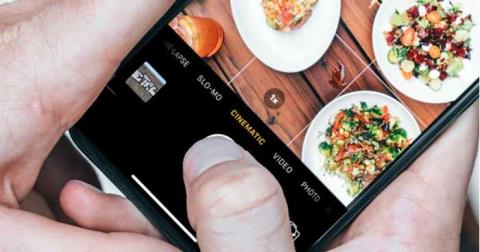
Trinn 3: I verktøyvinduet klikker du på Versjonslogg-knappen.
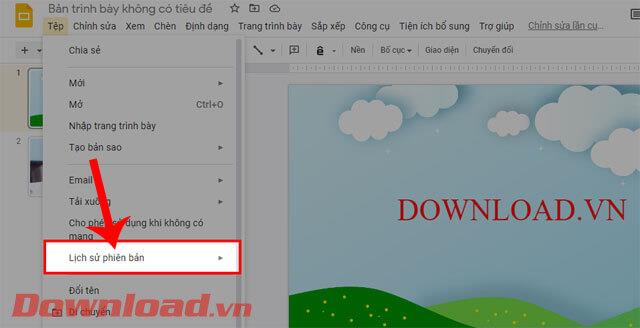
Trinn 4: Klikk deretter på Vis versjonshistorikk , du kan også trykke på tastekombinasjonen " Ctrl+Alt+Shift+H ".
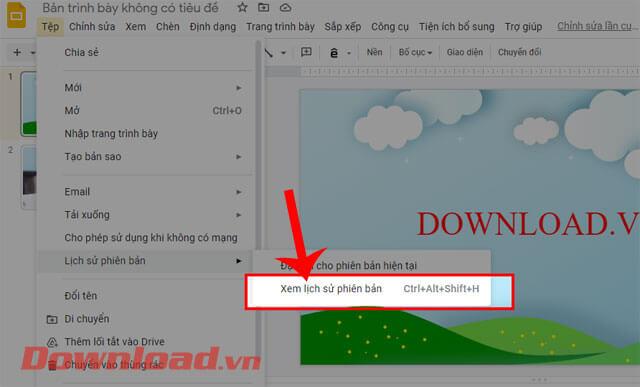
Trinn 5: Nå på høyre side av skjermen vil vise Liste over versjoner . Klikk på en tidligere redigert versjon som du vil gjennomgå.
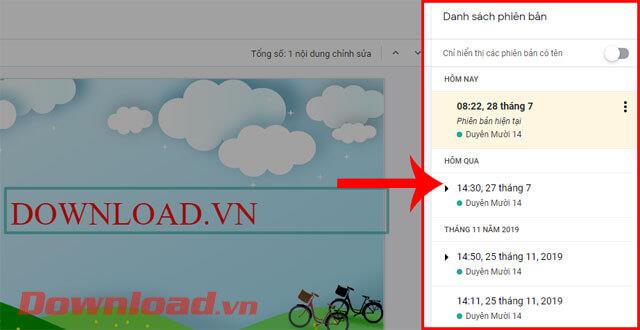
Trinn 6: Hvis du ønsker å få tilbake den tidligere redigerte versjonen, klikker du på Gjenopprett denne versjonen- knappen øverst på skjermen.
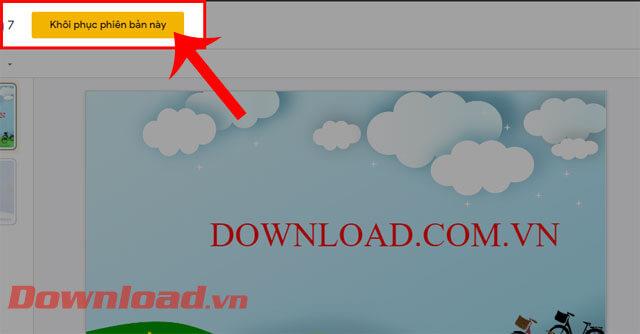
I tillegg kan du også referere til noen andre Google Slides-tipsartikler som:
Ønsker deg suksess!
Slik legger du til Gmail på oppgavelinjen i Windows 10/11 ved hjelp av Chrome eller Microsoft Edge. Få en rask og enkel veiledning her.
Hvis App Store forsvant fra startskjermen på iPhone/iPad, ikke bekymre deg, det er en enkel løsning for å gjenopprette den.
Oppdag de beste ublokkerte spillnettstedene som ikke er blokkert av skoler for å forbedre underholdning og læring.
Mottar feilmelding om utskrift på Windows 10-systemet ditt, følg deretter rettelsene gitt i artikkelen og få skriveren din på rett spor...
Du kan enkelt besøke møtene dine igjen hvis du tar dem opp. Slik tar du opp og spiller av et Microsoft Teams-opptak for ditt neste møte.
Når du åpner en fil eller klikker på en kobling, vil Android-enheten velge en standardapp for å åpne den. Du kan tilbakestille standardappene dine på Android med denne veiledningen.
RETTET: Entitlement.diagnostics.office.com sertifikatfeil
Hvis du står overfor skriveren i feiltilstand på Windows 10 PC og ikke vet hvordan du skal håndtere det, følg disse løsningene for å fikse det.
Hvis du lurer på hvordan du sikkerhetskopierer Chromebooken din, har vi dekket deg. Finn ut mer om hva som sikkerhetskopieres automatisk og hva som ikke er her
Vil du fikse Xbox-appen vil ikke åpne i Windows 10, følg deretter rettelsene som Aktiver Xbox-appen fra tjenester, tilbakestill Xbox-appen, Tilbakestill Xbox-apppakken og andre..


![[100% løst] Hvordan fikser du Feilutskrift-melding på Windows 10? [100% løst] Hvordan fikser du Feilutskrift-melding på Windows 10?](https://img2.luckytemplates.com/resources1/images2/image-9322-0408150406327.png)



![FIKSET: Skriver i feiltilstand [HP, Canon, Epson, Zebra og Brother] FIKSET: Skriver i feiltilstand [HP, Canon, Epson, Zebra og Brother]](https://img2.luckytemplates.com/resources1/images2/image-1874-0408150757336.png)

![Slik fikser du Xbox-appen som ikke åpnes i Windows 10 [HURTIGVEILEDNING] Slik fikser du Xbox-appen som ikke åpnes i Windows 10 [HURTIGVEILEDNING]](https://img2.luckytemplates.com/resources1/images2/image-7896-0408150400865.png)